Створення скриншота на смартфоні Самсунг
Скріншот дає можливість сфотографувати і зберегти як повноцінну картинку відбувається на екрані смартфона. Для володарів пристроїв від компанії Samsung різного року випуску є свої варіанти використання даної функції.
зміст
Створюємо скріншот на смартфоні Самсунг
Далі розглянемо кілька способів створення знімка екрана на смартфонах фірми Samsung.
Спосіб 1: Скріншот Pro
Зробити скріншот ви можете за допомогою різних програм з каталогу на Play Market . Розглянемо покрокові дії на прикладі додатка Скріншот Pro.
- Зайдете в додаток, перед вами відкриється його меню.
- Для початку перейдіть у вкладку «Зйомка» і вкажіть параметри, які будуть зручні вам при роботі з скріншот.
- Після установки програми натисніть на «Почати зйомку». Слідом відобразиться вікно попередження про доступ до зображення на екрані, виберіть «Почати».
- На дисплеї телефону з'явиться маленький прямокутник з двома кнопками всередині. При натисканні на кнопку у вигляді пелюстків діафрагми відбуватиметься захоплення екрану. Тап по кнопці у вигляді значка «Стоп» закриває програму.
- Про збереження скріншота повідомить відповідна інформація в панелі повідомлень.
- Всі збережені фотографії можна знайти в галереї телефону в папці «Screenshots».

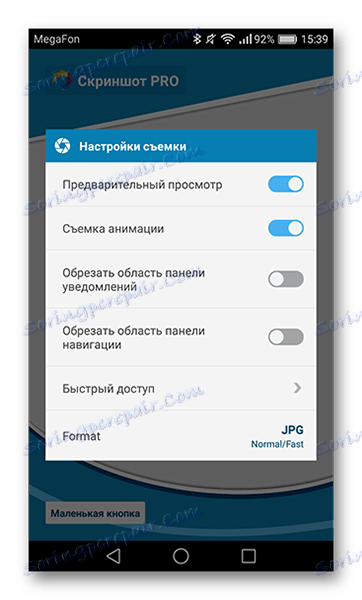

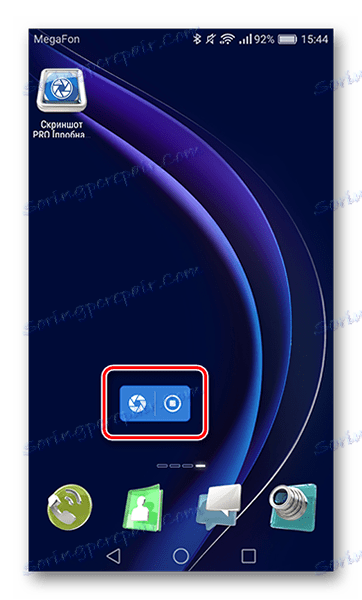
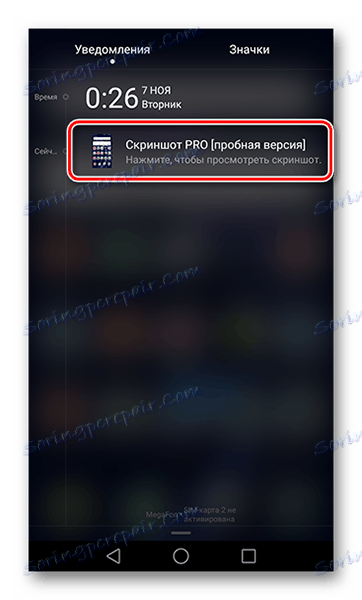
Скріншот Pro доступний у вигляді пробної версії, працює без перебоїв і має нескладний, зручний інтерфейс.
Спосіб 2: Використання комбінацій кнопок телефону
Далі будуть перераховані можливі поєднання кнопок в смартфонах Samsung.
- «Home» + »Назад»
- «Home» + «Блокування / харчування»
- «Блокування / харчування» + »Гучність вниз»
Власникам телефону Самсунг на Андроїд 2+, щоб створити скрін, слід затиснути на кілька секунд «Home» і сенсорну кнопку «Назад».

Якщо знімок екрана вийшов, то в панелі сповіщень з'явиться значок, що позначає успішне виконання операції. Для того щоб відкрити скріншот, натисніть на цей значок.
Для Samsung Galaxy, випущених після 2015 року, існує єдина комбінація «Home» + «Блокування / харчування».

Натисніть їх разом і після пари секунд ви почуєте звук затвора камери. У цей момент буде сформований знімок екрана і зверху, в рядку стану, ви побачите іконку скриншота.
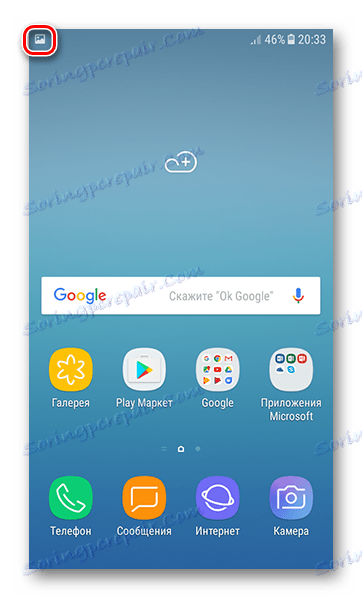
Якщо не спрацювала ця пара кнопок, тобто ще один варіант.
Універсальний спосіб для багатьох Андроїд-пристроїв, який може підійти для моделей, які не мають кнопки «Home». Затисніть цю комбінацію кнопок на пару секунд і в цей час відбудеться клацання зйомки екрану.

Перейти до скриншоту ви зможете так само, як було описано в способах вище.
На цьому комбінації кнопок на пристроях від Samsung добігають кінця.
Спосіб 3: Жест долонею
Даний варіант створення скріншота доступний на смартфонах Самсунг серій Note і S. Щоб включити цю функцію, перейдіть в меню «Налаштування» у вкладку «Додаткові функції». У різних версіях ОS Android можуть бути різні назви, тому якщо цього рядка немає, то слід знайти «Рух» або ж «Управління жестами».

Далі в рядку «Знімок екрану долонею» повзунок вправо.
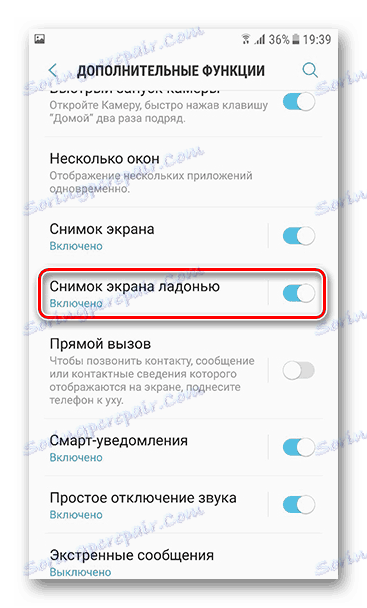
Тепер, для того щоб сфотографувати екран, проведіть ребром долоні від однієї рамки дисплея до іншого - картинка тут же збережеться в пам'яті вашого телефону.
На цьому варіанти захоплення необхідної інформації на екрані закінчуються. Вам залишилося тільки підібрати підходящий і найбільш зручний для наявного смартфона фірми Самсунг.